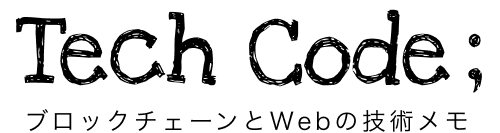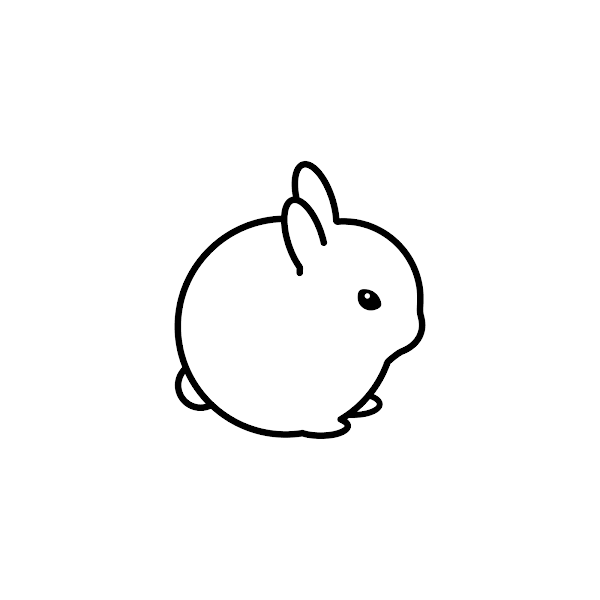今回はトップページなどの任意の場所にSNSボタンを表示させる方法を紹介しています。
Wordprressを使って制作をしている方は、きっとお世話になっているであろう「WP Social Bookmarking Light」
簡単に解説をすると、いいね!やTweetなどのSNSボタンを簡単に表示させることが出来るプラグインです。
ただ、1点使いづらい部分がありまして、任意の位置にSNSボタンを表示させられないんです。記事ページの上か下、両方の3箇所しか表示させられません。
まず結論からいうと、Wordpressの機能であるショートコードで解決することが出来ます。
それでは順を追って説明しますね!
準備
まずは、function.phpを開きましょう。その後以下のソースをコピペして、FTPでアップロードしましょう。
ここでWP Social Bookmarking Lightの機能をショートコードとして、登録しています。
<?php
function disp_wsbl() {
if (function_exists("wp_social_bookmarking_light_output_e")) {
wp_social_bookmarking_light_output_e();
}
}
add_shortcode('socialbtn', 'disp_wsbl');
?>
ショートコードを任意の位置に貼り付ける
ショートコードを登録したら後は簡単です。
管理画面>投稿や固定ページであれば、任意の位置に[socialbtn] と入れれば、入力した箇所にSNSボタンが表示されます。
※[]は半角に直して使用してください
index.phpやfooter.phpに表示させたい場合は、このように記述して下さい。
<?php echo do_shortcode('[socialbtn]'); ?>
こちらは覚えておくと便利なのですが、上記のコードを書くと、ショートコードを通常のファイルで使用することが出来ます。今回のプラグイン以外でも応用ができそうですね。
[sc name=”fvpost”]
まとめ
今回はサイトにSNSボタンを簡単に表示させることが出来るプラグイン「WP Social Bookmarking Light」の特殊な使い方について説明しました。
サイトのデザインに合わせて、任意の位置に表示させることが出来ますので、今後も重宝すること間違いなしです!